Immagini prodotto
Le immagini prodotto mostrano ai clienti l’aspetto dei prodotti che si possono acquistare. È possibile caricare il numero desiderato di immagini per un prodotto. È anche possibile incorporare immagini (e video) nelle descrizioni dei prodotti per fornire un numero ancora maggiore di dettagli ai clienti.
È possibile impostare la dimensione dell’immagine e l’orientamento delle miniature dei prodotti nel negozio con l’aiuto di diverse opzioni di design preimpostate nel pannello di controllo del negozio
nella sezione Aspetto. Le immagini dei prodotti di qualità sono un fattore chiave per il coinvolgimento del negozio e l’incremento delle vendite. Caricare almeno alcune immagini che mostrano il prodotto in dettaglio da diverse angolazioni.
Dimensioni delle immagini della galleria
È possibile caricare immagini di prodotti di dimensioni massime fino a 20 MB. Se si aggiungono immagini di prodotti di grandi dimensioni, queste vengono automaticamente compresse, in modo che i prodotti vengano caricati velocemente e si adattino al meglio alla visualizzazione su desktop e cellulare.
Consigliamo l’uso di immagini JPG, PNG e GIF in modalità colore RGB per i prodotti.
Le immagini PNG ad alta risoluzione con uno sfondo trasparente possono caricarsi lentamente nelle pagine delle categorie o nella pagina della vetrina.
Le immagini dei prodotti appaiono al meglio in una galleria quando le immagini sembrano avere le stesse dimensioni: usa lo stesso rapporto d’aspetto (rapporto altezza-larghezza) e orientamento per tutte le immagini dei prodotti aggiunte in una galleria di prodotti. In questo modo le immagini appaiono al meglio una accanto all’altra perché hanno tutte le stesse dimensioni.

Consigliamo di mostrare il prodotto da angolazioni e prospettive diverse: di fronte, di lato, in primo piano, ecc., in modo da fornire ai clienti un’immagine il più possibile completa di ciò che stanno per acquistare.
Puoi mostrare il tuo prodotto in movimento usando delle GIF o aggiungendo una visualizzazione a 360° del prodotto (App).
Aggiunta di un’immagine prodotto
È possibile aggiungere un numero illimitato di immagini a ciascun prodotto nel negozio. Consigliamo l’uso di immagini JPG, PNG e GIF in modalità colore RGB per i prodotti.
Quando si aggiungono più immagini a un prodotto, la prima immagine caricata è considerata l’immagine principale: viene visualizzata come miniatura del prodotto nella pagina della categoria ed è la prima immagine visualizzata nella pagina del prodotto. Per cambiare l’immagine principale, trascinare un’altra immagine al primo posto. È anche possibile ordinare le altre immagini trascinandole. I clienti vedranno le immagini in quest’ordine nella vetrina.
Per aggiungere delle immagini a un prodotto:
- Dal pannello di controllo del negozio, andare nella sezione Catalogo → Prodotti e scegliere un prodotto per visualizzarne la pagina dei dettagli.
- Nella sezione Immagini, trascinare e rilasciare le immagini dal computer o fare clic su + Carica Immagini:

- Fare clic su Salva, una volta caricate le immagini.
- Dall’app iOS, andare a Prodotti.
- Scegliere un prodotto o aggiungere un nuovo prodotto.
- Dalla schermata dei dettagli del prodotto, toccare Aggiungi immagini nella parte superiore dello schermo.
- Scegliere l’origine dell’immagine, quindi selezionare l’immagine che si desidera utilizzare.
- Tutte le immagini caricate vengono salvate automaticamente.
- Dall’app Android, andare a Prodotti.
- Scegliere un prodotto o aggiungere un nuovo prodotto.
- Dalla schermata dei dettagli del prodotto, toccare l’icona dell’immagine nella parte superiore dello schermo.
- Scegliere l’origine dell’immagine, quindi selezionare l’immagine che si desidera utilizzare.
- Dopo aver aggiunto le immagini, queste vengono salvate automaticamente.
Una volta aggiunte le immagini, i clienti possono vederle nel negozio. Per cambiare l’aspetto del layout della galleria, andare nella sezione Aspetto → Thumbnails della galleria immagini (per gli utenti del sito Instant: andare nella sezione Sito Web → Modifica sito → Prodotti in Evidenza → Design)
Mostrare ulteriori immagini di prodotti dalla galleria quando i clienti passano con il puntatore del mouse su una scheda prodotto. Dal pannello di controllo del negozio, andare nella sezione Aspetto → Layout e dettagli scheda prodotto → Scorrere verso il basso fino a Immagine prodotto aggiuntiva e abilitare l’opzione.
Aggiungere un’immagine alla descrizione di un prodotto
È possibile aggiungere un’immagine alla descrizione del prodotto per presentare al meglio il prodotto.
Per aggiungere delle immagini alla descrizione di un prodotto:
- Dal pannello di controllo del negozio, andare nella sezione Catalogo → Prodotti e scegliere un prodotto per visualizzarne la pagina dei dettagli.
- Nella sezione Descrizione, trascinare e rilasciare le immagini dal computer o fare clic su Immagine:

- Fare clic su Salva, una volta caricate le immagini.
- Dall’app iOS, andare a Prodotti.
- Scegliere un prodotto o aggiungere un nuovo prodotto.
- Dalla schermata dei dettagli del prodotto, toccare Descrizione → Modifica → toccare l’icona dell’immagine in basso a destra nella schermata.
- Scegliere l’origine dell’immagine, quindi selezionare l’immagine che si desidera utilizzare.
- Tutte le immagini caricate vengono salvate automaticamente.
- Dall’app Android, andare a Prodotti.
- Scegliere un prodotto o aggiungere un nuovo prodotto.
- Dalla schermata dei dettagli del prodotto, toccare Descrizione → Modifica → toccare l’icona dell’immagine in basso a destra nella schermata.
- Scegliere l’origine dell’immagine, quindi selezionare l’immagine che si desidera utilizzare.
- Tutte le immagini caricate vengono salvate automaticamente.
È anche possibile aggiungere dei video alle descrizioni dei prodotti o delle categorie (in inglese).
Aggiungere un’immagine all’opzione/variazione di un prodotto
Se si vendono dei prodotti con opzioni (come il colore o la taglia), si potrebbero voler aggiungere immagini diverse alle varie opzioni del prodotto. È possibile farlo utilizzando le varianti di prodotto. È possibile aggiungere una sola immagine per ogni variante. Se si vogliono mostrare più immagini di una variante, è sufficiente aggiungerle alla galleria principale del prodotto (o in una descrizione).
Per aggiungere un’immagine alla variante del prodotto:
- Dal pannello di controllo del negozio, andare a Catalogo → Prodotti.
- Fare clic sul prodotto che si desidera modificare.
- Aprire la scheda Opzioni, quindi fare clic su Combinazioni.
- Fare clic su + Nuova combinazione.
- Nella finestra a comparsa, selezionare l’opzione a cui si vuole aggiungere un’immagine.
- Fare clic su Cambia sotto l’immagine corrente.
- Seleziona l’immagine sul computer, quindi caricare l’immagine.
- Fare clic su OK.
- Dall’app iOS, andare a Prodotti.
- Toccare il prodotto che si desidera modificare.
- Toccare Modifica e selezionare Altro… → Varianti di prodotto.
- Toccare una variante esistente che si vuole aggiornare o toccare Aggiungi nuova variante.
- Toccare l’immagine della variante e selezionare la foto da aggiungere.
- Dall’app Android, andare a Prodotti.
- Toccare il prodotto che si desidera modificare.
- Toccare la variante del prodotto che si desidera modificare.
- Toccare l’icona della fotocamera per scattare una foto o scegliere una foto esistente per la variante.
Attualmente, non è possibile creare nuove varianti nell’app Android. Per creare nuove varianti, accedere al pannello di controllo del negozio all’indirizzo. Come creare varianti di prodotto.
Fatto! L’immagine viene aggiunta per quell’opzione. Se sono presenti diverse opzioni, ripetere i passaggi precedenti per tutte le opzioni.
Aggiungere immagini di prodotti in blocco
È possibile aggiungere le immagini principali del prodotto a tutti i prodotti in una volta sola usando la funzione di importazione CSV. Per caricare ulteriori immagini di prodotti in blocco, usare l’app Bulk Gallery Upload (Caricamento galleria in blocco).
Protezione delle immagini
La tecnica più comune di protezione delle immagini è l’applicazione di una filigrana di copyright visiva sull’immagine. Aggiungendo il tuo logo o un marchio sopra le tue immagini puoi dissuadere le persone dal copiarle. E se dovessero farlo, ottieni una pubblicità gratuita!

Esistono moltissimi servizi online utilizzabili per apporre una filigrana alle tue immagini, ad esempio:
Se hai familiarità con Adobe Photoshop, puoi usarlo per apporre una filigrana alle tue immagini come illustrato nella guida (in inglese).
Nascondere le immagini dei prodotti
Quando aggiungi un prodotto al tuo catalogo e non carichi alcuna immagine per esso, il tuo negozio mostra automaticamente un’immagine sfumata che funge da miniatura del prodotto nella griglia:

Potresti voler rimuovere o nascondere le miniature dei prodotti dall’elenco dei prodotti per ottenere un look più compatto. In questo caso puoi visualizzare solo i nomi dei prodotti senza immagini:
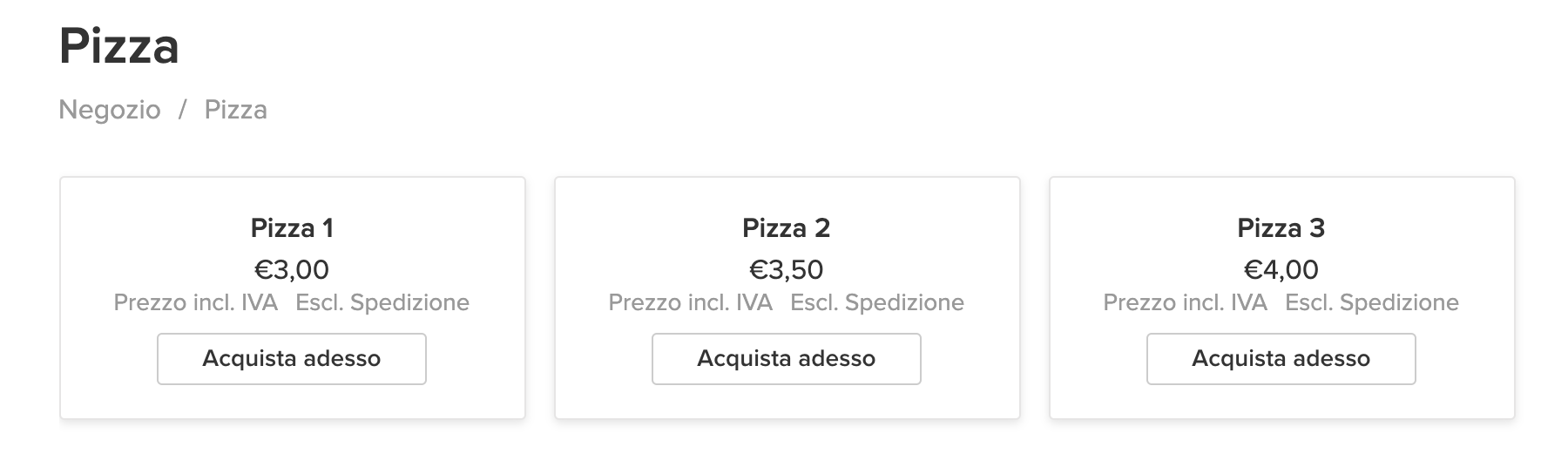
Per nascondere le immagini dei prodotti dalla griglia dei prodotti:
- Dal pannello di controllo del negozio, vai nella sezione Aspetto.
- Scorri fino a Layout e dettagli scheda prodotto.
- Nell’impostazione Immagine principale del prodotto seleziona Non visualizzare.
Le modifiche saranno salvate automaticamente.
È anche possibile nascondere le immagini delle categorie dalla vetrina.